
- •Тетрадь
- •I семестр
- •Контрольные вопросы
- •Литература
- •Литература
- •Списки. Стили
- •Требования к теоретической подготовке
- •Задания и порядок выполнения работы
- •Контрольные вопросы
- •Контрольные вопросы
- •Содержание подготовки педагога к уроку
- •Контрольные вопросы
- •2. Ускоренный ввод данных
- •3. Редактирование данных
- •4. Перемещение и копирование данных
- •Задания и порядок выполнения работы
- •Контрольные вопросы
- •Форматирование ячеек и данных
- •Задание и порядок выполнения работы
- •Контрольные вопросы
- •Работа с формулами и функциями в Microsoft Excel
- •Задание и порядок выполнения работы
- •Контрольные вопросы
2. Ускоренный ввод данных
В Microsoft Excel ввод данных можно облегчить с помощью средств Автозавершение, Выбор из списка и Автозаполнение, а также используя маркер заполнения.
Средство Автозавершение завершает ввод текстовых данных вместо пользователя. По мере ввода символов в ячейку Автозавершение проверяет все ячейки столбца, начиная с текущей и заканчивая первой пустой ячейкой. Если оно обнаружит в столбце элемент данных, начинающийся с введенных символов, то оставшиеся символы будут введены автоматически по найденному образцу.
Предположим, что в столбце есть последовательность текстовых данных, например названия городов: Киев, Кишинев, Кисловодск. Первые две буквы у них одинаковые. При вводе в новую ячейку столбца первых трех букв Киш средство Автозавершение вставит слово Кишинев (рис. 5). Если надо ввести другое слово, то нужно продолжить ввод оставшихся символов. Если надо ввести именно слово Кишинев, нужно нажать Enter. Средство Автозавершение очень облегчает ввод больших массивов текстовых данных, особенно в случаях, когда различия в словах начинаются со второй или третьей буквы.
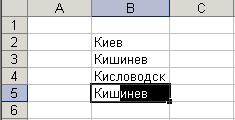
Рис. 5. Средство Автозавершение.
Средство Автозавершение не работает с числовыми значениями.
Средство Выбор из списка применяется, если пользователь знает, что необходимый текст уже введен в одну из ячеек данного столбца. Для этого достаточно щелкнуть правой кнопкой мыши на активной ячейке и из контекстного меню выбрать пункт Выбор из списка. Под активной ячейкой раскроется список, в котором будут представлены все введенные в этот столбец текстовые данные (рис. 6). Пользователь должен щелкнуть левой кнопкой мыши на том элементе списка, который необходимо поместить в активную ячейку.
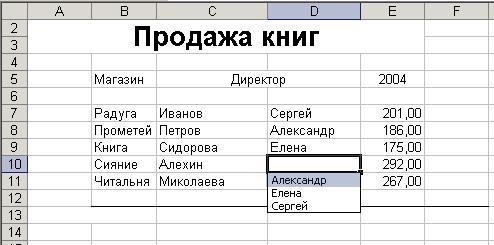
Рис. 6. Средство Выбор из списка.
Средство Выбор из списка, как и средство Автозавершение, работает только с содержимым ячеек столбца неразделенных пустыми ячейками и не работает с числовыми значениями.
Для того чтобы заполнить ячейки строки или столбца повторяющимися значениями, можно воспользоваться заполнением с помощью маркера заполнения (черный квадрат в правом нижнем углу ячейки_ (рис. 7).
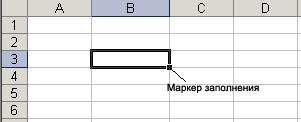
Рис. 7. Маркер заполнения.
Для этого необходимо выполнить следующие действия:
ввести в ячейку значение, которым требуется заполнить строку или столбец;
снова выделить эту ячейку;
подвести указатель мыши к маркеру заполнения, так чтобы указатель мыши принял вид черного крестика;
удерживая нажатой левую кнопку мыши, протащить указатель, принявший вид крестика, по нужным ячейкам строки (столбца) (рис. 8).
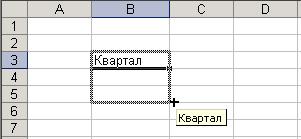
Рис. 8.
Для заполнения одинаковыми значениями некоторого диапазона рабочего листа необходимо:
щелкнуть на ячейке, с которой начинается заполнение;
удерживая левую кнопку мыши, протащить указатель по нужным ячейкам в противоположный угол прямоугольного диапазона;
ввести нужные данные и нажать комбинацию клавиш Ctrl+Enter.
Для заполнения ячеек строки ли столбца последовательностью чисел, в которой каждое следующее число отличается от предыдущего на одно и то же значение (арифметической прогрессией) можно:
ввести в ячейку значение первого члена арифметической прогрессии;
ввести в соседнюю ячейку строки или столбца второй член арифметической прогрессии;
выделить обе ячейки;
удерживая левую кнопку мыши, протащить маркер заполнения вправо (если надо заполнить ячейки строки) или вниз (если нужно заполнить ячейки столбца) (рис. 9)
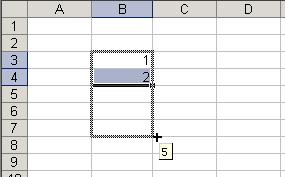
Рис. 9. Заполнение ячеек столбца значениями арифметической прогрессии с помощью маркера заполнения.
Microsoft Excel позволяет вводить в таблицу часто повторяющиеся списки с помощью средства Автозаполнение. После установки Microsoft Excel уже содержит списки дней недели и месяцев. В одних из них их элементами являются полные слова, а в других – общепринятые сокращения:
Январь, Февраль, Март, …, Декабрь;
Янв, Фев, Мар, …, Дек;
Понедельник, Вторник, Среда, …, Воскресенье
Пн, Вт, Ср, …, Вс.
Чтобы автоматически ввести один из этих списков, следует:
ввести в ячейку первый элемент списка;
выделить эту ячейку;
удерживая нажатой левую кнопку мыши протащить маркер заполнения вправо или вниз (рис. 10).
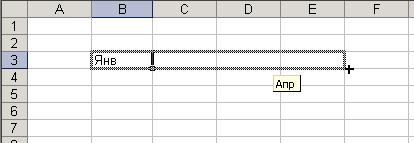
Рис. 10. Средство Автозаполнение.
Если надо использовать собственные, не встроенные списки, то пользователь может назначить их для автозаполнения. Для этого необходимо:
выполнить команду Сервис→ Параметры;
в открывшемся диалоговом окне Параметры выбрать вкладку Списки;
в поле Списки выбрать элемент Новый список;
щелкнуть в поле Элементы списка и ввести свой список, используя клавишу Enter для разделения элементов списка (рис. 11);
задав последний элемент списка, щелкнуть на кнопке ОК.
Новый список автозаполнения можно создать и на основе уже введенного в таблицу списка значений:
выделить диапазон ячеек, содержащий список;
выполнить команду Сервис→ Параметры;
в открывшемся диалоговом окне Параметры выбрать вкладку Списки и щелкнуть на кнопке Импорт.
щелкнуть на кнопке ОК.
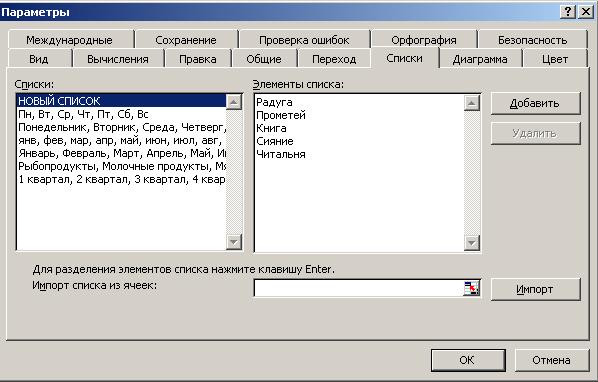
Рис. 11. Создание собственного списка автозаполнения.
